实验一 Matlab基本操作
[实验一]熟悉MATLAB基本操作
![[实验一]熟悉MATLAB基本操作](https://img.taocdn.com/s3/m/61fbd6ce185f312b3169a45177232f60ddcce7ae.png)
[实验一]熟悉MATLAB 基本操作[实验目的]熟悉MA TLAB 环境,并学会简单的菜单操作。
学会简单的矩阵输入与信号输入。
掌握部分绘图函数 [实验内容]一、认识MATLAB 的工作环境MATLAB 6.1启动后,产生的工作环境界面,如图1所示,包含一个工具栏、三个区域、五个工作窗口,五个工作窗口分别为资源目录窗口(Launch Pad )、工作空间浏览器(Workspace )、命令历史浏览器(Command History )、当前路径浏览器(Current Directory )、命令窗口(Command Windows )。
这是MATLAB 启动后桌面布置方式的缺省设置。
MATLAB 的工作窗口是一个标准的Windows 界面,用户可以利用菜单命令完成对工作窗口的操作,下面将通过命令窗口菜单栏的逐一介绍来说明这些工作窗口的用法和含义。
图1.1MATLAB 工作窗口(1)MATLAB 菜单项MATLAB 窗口从上至下:第一行是标题,第二行是菜单,第三行是常用命令的图形工具栏(为简单起见,仅介绍菜单选项)当前路径窗口工作空间窗口命令历史窗口命令窗口File 菜单 ◆ New :M_File 打开M_文件 Figure 打开图形窗口◆ Model 打开模板◆ Open 打开已存在的.m文件◆ Close Command Window 关闭命令窗口 ◆ Import Data导入一个数据文件 ◆Save Workspace As… 将命令窗内容保存为一个.mat 文件 ◆Set Path… 打开Path Brower 窗口,可添加MA TLAB 的搜索路径 ◆ Preferences 设置文档的格式 ◆ Print 打印命令窗口的内容◆Print Selection 打印所选内容● Windows 菜单 当打开多个MA TLAB 窗口时,此菜单可使用户方便地在打开的窗口间切换。
● Edit 菜单◆ Undo 删除上次操作 ◆ Redo 恢复上次操作◆ Cut剪切 ◆ Copy 复制 ◆ Paste 粘贴◆ Paste Specia 选择性粘贴 ◆ Select All 选择所有操作◆ Delete … 删除◆ Clear Command Windows 清空命令窗口 ◆ Clear Command History 清空历史命令 ◆Clear Workspace 清除工作空间的变量● Wiew 菜单◆ Disktop Layout :Default 默认布置方式◆ Undock Command Window 将命令窗口设成独立窗口◆ Command Windows 打勾表示只显示命令窗口 ◆ Command History 显示命令历史窗口◆ Current Directory 显示当前路径窗口 ◆ Workspac 显示工作空间浏览器 ◆ Launch Pad 显示启动平台窗口 ◆Help … 帮助● Web 菜单◆ The MathWorks Web Site MathWorks 公司主页◆ T echnical Support Knowledge Base 技术支持库 ◆ Products 产品信息◆Membership 是否加入MATLAB 会员● Help 菜单◆ Full Products Family Help 显示所有组件的帮助◆ Matlab Help 显示帮助文件 ◆ Using The Desktop 产品信息◆Using the Command Window 是否加入MATLAB 会员(2)MATLAB 历史命令窗口在历史窗口中记录着用户在MA TLAB 命令窗中所输入过的全部命令,在这个窗口中可以实现几个主要的功能是: ○1单行或多行命令的复制 在命令历史窗口用鼠标选定所要拷贝的命令,用右键弹出上下文菜单,选中Copy 项,然后可以用Ctrl+V 将其复制到命令窗口或任何地方。
实验一 matlab的基本操作

实验一:MATLAB 的基本操作 实验名称: MA TLAB 操作实验日期: 2020 年 4 月 18 日姓名: 班级学号:成绩:一、实验目的1、熟悉MATLAB 的界面和基本操作;2、掌握MATLAB 的基本运算方法;3、掌握MATLAB 中帮助命令的使用方法。
二、实验内容及步骤1、进入Matlab 工作环境,熟悉各窗口的功能。
(1)双击桌面图标,或从“开始”菜单打开MATLAB.exe ,启动MATLAB 。
(2)查看MA TLAB 界面各窗口的布局、了解其功能,并完成各窗口之间的切换。
(3)设置当前工作目录。
在D 盘创建mymatlab 目录,并将其作为当前工作目录。
今后的实验过程中以此目录作为当前工作目录。
2、计算225.389.1753cos 54.5e -÷⎪⎭⎫ ⎝⎛+π的值。
(1)在命令窗口(Command Window )中输入程序:5.54^2+cos(3/5*pi)*sqrt(17.89)/3.5-exp(2)(2)按回车键运行,如果出现“Error ”(出错信息),则应找出原因并改正,再运行。
(3)运行结果: 22.9291 3、输入矩阵⎥⎥⎥⎦⎤⎢⎢⎢⎣⎡=913652824A ,⎥⎥⎥⎦⎤⎢⎢⎢⎣⎡=333222111B ,在命令窗口中执行下列表达式,掌握其含义:A(2,3) A(:,2) A(3,:) A(:,1:2:3) A(:,3).*B(:,2) A(:,3)*B(2,:) A*B A.*B A^2 A.^2 B/A B./A(1)在命令窗口键入 A=[4,2,8;2,5,6;3,1,9] ,生成矩阵A ;键入B=[1,1,1;2,2,2;3,3,3] ,生成矩阵B ;(2)记录执行以下表达式的结果:A(2, 3)= 6 A(6)= 1 A(:,2)= [2;5; 1] A(3,:) = [3 1 9] A(:,1:2:3)= [4 8;2 6;3 9] A(:,3).*B(:,2)= [8;12;27]A(:,3)*B(2,:)= [16 16 16;12 12 12;18 18 18]A*B= [32 32 32;30 30 30;32 32 32] A.*B= [4 2 8;4 10 12;9 3 27] A^2= [44 26 116;36 35 100;41 20 111]A.^2= [16 4 64;4 25 36;9 1 81]B/A= [0.5000 0.0769 -0.3846;1.0000 0.1538 -0.7692;1.5000 0.2308 -1.1538]B./A= [0.2500 0.5000 0.1250;1.000 0.4000 0.3333;1.0000 3.0000 0.3333]B.\A= [4.0000 2.0000 8.0000;1.0000 2.5000 3.0000;1.0000 0.3333 3.0000]4、产生一个5阶魔方矩阵,将矩阵的第3行4列元素赋值给变量a ;将由矩阵第2,3,4行第2,5列构成的子矩阵赋值给变量b 。
实验1-Matlab基本与图像处理基本操作

图像处理工具箱简介
01
MATLAB图像处理工具箱是MATLAB软件中一个专门用于图像处理的工具箱, 它提供了一套完整的图像处理和分析工具,包括图像读取、显示、变换、滤波 、增强、分割、特征提取等功能。
02
该工具箱支持多种图像格式,如BMP、JPG、PNG、TIFF等,并提供了丰富的 图像处理函数和算法,方便用户进行图像处理和分析。
对未来学习的展望
• 深入学习图像处理算法:在未来的学习中,我们将进一步深入学习图像处理的 各种算法和原理,包括图像分割、特征提取、目标检测等,以便更好地应用在 实际问题中。
• 掌握更多图像处理软件:除了Matlab软件外,我们还将学习掌握其他常用的 图像处理软件,如OpenCV、Python图像处理库等,以便更灵活地处理各种 图像问题。
02
学习图像处理基本 操作
了解图像处理基本概念,学习图 像读取、显示、保存等基本操作。
03
掌握图像处理常用 函数
熟悉MATLAB中图像处理工具箱 的常用函数,如图像调整、滤波、 边缘检测等。
实验环境准备
MATLAB软件
确保计算机已安装MATLAB软件,并熟悉软件基 本操作。
图像处理工具箱
安装并配置MATLAB图像处理工具箱,以便进行 图像处理实验。
• 加强实验数据分析处理能力:在未来的实验中,我们将更加注重实验数据的分 析和处理,学习掌握更多的数据处理方法和技巧,以便更准确地评估实验结果 和性能。
• 拓展应用领域:图像处理技术在实际应用中具有广泛的应用领域,如医学影像 处理、智能交通、安全监控等。在未来的学习中,我们将积极探索这些应用领 域,并尝试将所学的图像处理技术应用到实际问题中。
使用图像处理工具箱中的特 征提取函数和分类器函数, 对图像进行特征提取和分类 识别。例如,可以使用灰度 共生矩阵提取图像纹理特征, 然后使用支持向量机(SVM) 进行分类识别。
实验一MATLAB的基本操作

桂林电子科技大学
数学与计算科学学院实验报告
命令输入方式
在命令窗口>>符号后面输入命令。
一般来说,一个命令行输入一条命令,命令行以回车结束。
但一个命令行也可以输入若干条命令,各命令之间以逗号分隔。
若前一命令后带有分号,则逗号可以省略,此时只显示最后一条命令的执行结果。
例如,
4.学会使用MATLAB的帮助功能
使用MATLAB的帮助功能可以通过主窗口中的Help菜单项,或者在命令窗口中输入helpwin
帮助页面左边为帮助向导,右边为对应的帮助项。
在帮助向导页面中包含4个可供选择选项选项卡用来查看帮助的主题;Index选项卡根据指定的关键词进行查找;Search Results 选项卡查找指定的单词;DeMos选项卡查看和运行MATLAB的演示程序。
的变量和数据操作
7.MATLAB的矩阵及其基本运算矩阵的生成:
5.冒号表达式矩阵的拆分:
矩阵的算术运算:矩阵运算常用函数常用的数学函数
逻辑运算:。
实验一 Matlab基本操作及运算
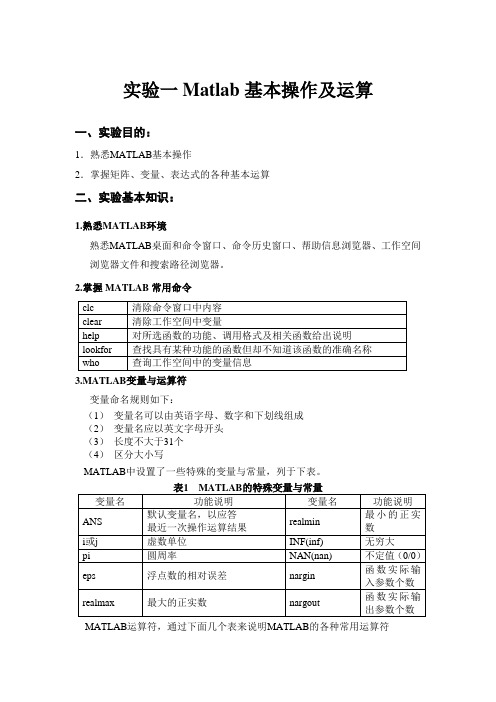
实验一Matlab基本操作及运算一、实验目的:1.熟悉MATLAB基本操作2.掌握矩阵、变量、表达式的各种基本运算二、实验基本知识:1.熟悉MATLAB环境熟悉MATLAB桌面和命令窗口、命令历史窗口、帮助信息浏览器、工作空间浏览器文件和搜索路径浏览器。
2.掌握MATLAB常用命令3.MATLAB变量与运算符变量命名规则如下:(1)变量名可以由英语字母、数字和下划线组成(2)变量名应以英文字母开头(3)长度不大于31个(4)区分大小写MATLAB中设置了一些特殊的变量与常量,列于下表。
MATLAB运算符,通过下面几个表来说明MATLAB的各种常用运算符表2 MATLAB算术运算符表3 MATLAB关系运算符表4 MATLAB逻辑运算符表5 MATLAB特殊运算4. MATLAB的一维、二维数组的访问表6 子数组访问与赋值常用的相关指令格式5. MATLAB的基本运算表7 两种运算指令形式和实质内涵的异同表6.MATLAB的常用函数表8 标准数组生成函数表9 数组操作函数7.多项式运算poly——产生特征多项式系数向量roots——求多项式的根p=poly2str(c,‘x’)—(将特征多项式系数向量c转换为以习惯方式显示是多项式)conv, convs——多项式乘运算deconv——多项式除运算polyder(p)——求p的微分polyder(a, b)——求多项式a,b乘积的微分[p,q]=polyder(p1,p2)——求解多项式p1/p2微分的有理分式poly(p,A)——按数组运算规则求多项式p在自变量A的值polym(p,A)——按矩阵运算规则求多项式p在自变量A的值三、实验内容1、新建一个文件夹(自己的名字命名)2、启动MATLAB,将该文件夹添加到MATLAB路径管理器中。
方法如下:3、保存,关闭对话框(要求抓取自己实验的图,插入到自己的实验报告中)4、学习使用help命令,例如在命令窗口输入help eye,然后根据帮助说明,学习使用指令eye(其它不会用的指令,依照此方法类推)5、使用clc 、clear ,观察command window 、command history 和workspace等窗口的变化结果。
实验1Matlab的基本使用方法
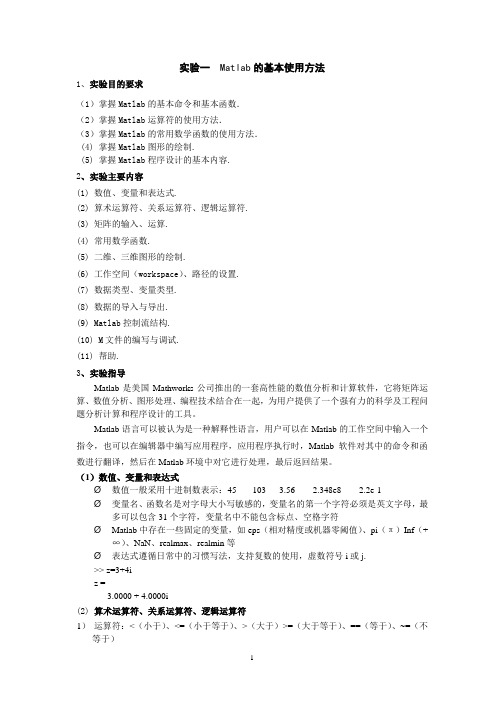
7
path(path,’d:\mydir’)。用这种方法设置的目录信息只在当前环境中有效,一旦 Matlab 重新启 动,以前的设置就无效。
等于)
1
2) 逻辑运算:&(与)、|(或)、~(非)(非零元素都表示为真) 关系函数和逻辑函数:
函数
功能
函数
功能
all(x)
检查 x 是否全为 1
any(x)
检查 x 是否有不为零的元素
find(x)
找出非零元素的位置标识
isempty(x) 检查 x 是否为空阵
isinf(x)
检查 x 是否为无穷大
Your variables are:
RXYZtxyz
>> whos
Name
Size
Bytes Class
R
31x31
7688 double array
X
31x31
7688 double array
Y
31x31
7688 double array
Z
31x31
7688 double array
t
1x501
(11) 帮助.
3、实验指导 Matlab 是美国 Mathworks 公司推出的一套高性能的数值分析和计算软件,它将矩阵运
算、数值分析、图形处理、编程技术结合在一起,为用户提供了一个强有力的科学及工程问 题分析计算和程序设计的工具。
Matlab 语言可以被认为是一种解释性语言,用户可以在 Matlab 的工作空间中输入一个 指令,也可以在编辑器中编写应用程序,应用程序执行时,Matlab 软件对其中的命令和函 数进行翻译,然后在 Matlab 环境中对它进行处理,最后返回结果。 (1)数值、变量和表达式
实验1_Matlab操作入门
实验一 Matlab操作入门实验目的:1.了解Matlab的工作环境。
掌握help命令的使用。
了解general函数库中有哪些常用的函数,掌握who, whos, clear, save, load 等命令的使用。
2.掌握矩阵的输入方法;掌握利用elmat函数库中一些函数,如linspace, logspace, zeros, ones, eye, rand, randn, magic等创建矩阵的方法。
3.了解elmat函数库中的预定义变量。
4.掌握elmat函数库中diag, blkdiag, triu, tril, fliplr, flipud, rot90等函数的用法。
5.掌握elmat函数库中ndims, size, numel, length,disp等函数的使用。
6.掌握datafun函数库中的一些基本统计函数max, min, mean, median, sum, prod 等的基本用法。
7.掌握matfun函数库中的一些基本矩阵操作函数的使用:inv(A)—求矩阵A的逆,det(A)—求矩阵A的行列式值, rank(A)-求矩阵的秩,trace(A)-求矩阵A的迹(即主对角线元素之和),norm(A)-求向量或矩阵的范数,cond(A)-求矩阵A的条件数,etc。
实验内容:一、Matlab环境1.启动Matlab,了解Matlab的主要窗口:命令窗口,当前目录窗口,工作空间窗口,历史命令窗口。
2.输入help, 了解你的计算机上安装的Matlab中,有哪些帮助主题(函数库、工具箱)。
3.输入 help general(通用命令函数库), 了解Matlab中有哪些通用的命令。
4.输入 help syntax,阅读具体的内容,了解Matlab语句或命令的格式。
5.输入 help format, 了解format命令的使用格式。
6.输入help timefun(时间、日期函数库), 了解有哪些时间和日期函数。
matlab 实验教程 实验一
MATLAB语言及其应用实验教程实验一实验目的:1.熟悉MATLAB的界面,菜单,会使用DEMO,学会使用帮助(help)。
2.学习MATLAB的基本语法实验内容:1.打开MATLAB,点击各个菜单以了解各个子菜单项。
2.更改当前路径,在指定路径下保存所作的实验。
实验具体步骤:如图所示,在D盘根目录下建立“MATLAB实验”文件夹,并在此文件夹下以各自的学号建立子文件夹。
如图所示,点击工具栏上“Current Directory”栏的浏览按钮。
选择刚刚建立的以各自学号命名的文件夹,“Current Directory”栏显示如下路径格式。
注意!以后所有的实验均保存在此目录中。
3.学习打开和关闭命令窗口(command window),工作空间(workspace)和命令历史窗口(command history)。
实验具体步骤:单击命令窗口右上角的“X”标志,关闭命令窗口;在Desktop菜单下选择“Command window”,打开命令窗口;单击工作空间窗口右上角的“X”标志,关闭工作空间;在Desktop菜单下选择“Workspace”,打开工作空间;单击命令历史窗口右上角的“X”标志,关闭命令历史窗口;在Desktop菜单下选择“Command history”,打开命令历史窗口。
4.练习变量的赋值,包括向量赋值,矩阵赋值以及复数的赋值。
实验具体步骤:变量赋值>> a=100a =100>> b=0.1b =0.1000向量赋值>> a=1:1:10a =1 2 3 4 5 6 7 8 9 10>> b=1:2:10b =1 3 5 7 9矩阵赋值>> a=[1 2 3;4 5 6;7 8 9]a =1 2 34 5 67 8 9复数赋值>> c=3+5.2ic =3.0000 + 5.2000i>> z=[1+2i,3+4i;5+6i,7+8i]z =1.0000 +2.0000i3.0000 +4.0000i5.0000 +6.0000i7.0000 +8.0000i5.用变量检查命令who和whos检查工作空间中的变量。
信息论编码实验一MATLAB的基本操作
实验一 MATLAB 的基本操作一、实验目的1、掌握Matlab 软件使用的基本方法;2、熟悉Matlab 的数据表示、基本运算方法;3、熟悉Matlab 绘图命令及基本绘图控制。
二、实验仪器与软件1、PC 机 1台2、MATLAB7.0环境三、实验原理MATLAB 环境是一种为数值计算、数据分析和图形显示服务的交互式的环境。
MATLAB 有3种窗口,即:命令窗口(The Command Window )、m-文件编辑窗口(The Edit Window )和图形窗口(The Figure Window ),而Simulink 另外又有Simulink 模型编辑窗口。
1、命令窗口(The Command Window )当MATLAB 启动后,出现的最大的窗口就是命令窗口。
用户可以在提示符“>>”后面输入交互的命令,这些命令就立即被执行。
在MATLAB 中,一连串命令可以放置在一个文件中,不必把它们直接在命令窗口内输入。
在命令窗口中输入该文件名,这一连串命令就被执行了。
因为这样的文件都是以“.m ”为后缀,所以称为m-文件。
2、m-文件编辑窗口(The Edit Window )我们可以用m-文件编辑窗口来产生新的m-文件,或者编辑已经存在的m-文件。
在MATLAB 主界面上选择菜单“File/New/M-file ”就打开了一个新的m-文件编辑窗口;选择菜单“File/Open ”就可以打开一个已经存在的m-文件,并且可以在这个窗口中编辑这个m-文件。
如,计算3[(12)34)]2+⨯-÷,只需在提示符“>>”后输入“((1+2)*3-4)/2^3”,然后按Enter 键。
该命令行涉及加、减、乘、除及幂运算符,MATLAB 运算的执行次序遵循的优先规则为:从左到右执行;幂运算具有最高的优先级,乘法和除法具有相同的次优先级,加法和减法有相同的最低优先级;使用括号可以改变前述优先次序,并由最内层括号向外执行。
matlab实验
实验一 MATLAB基本操作一、实验目的1、了解MATLAB应用程序环境2、掌握MATLAB语言程序的书写格式和MATLAB语言程序的结构。
3、掌握在MATLAB应用环境下编写程序4、掌握MATALB调试过程,帮助文件5、掌握MATLAB语言上机步骤,了解运行一个MATLAB程序的方法。
6、本实验可在学习完教材第一章后进行。
二、主要仪器及耗材PC电脑,MATLAB6.5软件三、实验内容和步骤1、MATLAB语言上机步骤:(1)、进入系统在C盘或其他盘上找到MATLAB或MATLAB6.5,然后双击其图标打开文件夹。
然后进行编辑源程序->编译->连接->执行程序->显示结果(2)、常用命令编辑切换(F6),编译(F9),运行(CTRL+F9),显示结果(ALT+F5)其它常用命令见“附录一”。
2、有下面的MATLAB程序。
(1)数值计算功能:如,求方程 3x4+7x3 +9x2-23=0的全部根p=[3,7,9,0,-23]; %建立多项式系数向量x=roots(p) %求根(2)绘图功能:如,绘制正弦曲线和余弦曲线x=[0:0.5:360]*pi/180;plot(x,sin(x),x,cos(x));(3)仿真功能:如,请调试上述程序。
3、熟悉MATLAB环境下的编辑命令,具体见附录一。
三、实验步骤1、静态地检查上述程序,改正程序中的错误。
2、在编辑状态下照原样键入上述程序。
3、编译并运行上述程序,记下所给出的出错信息。
4、按照事先静态检查后所改正的情况,进行纠错。
5、再编译执行纠错后的程序。
如还有错误,再编辑改正,直到不出现语法错误为止。
四、实验注意事项1、记下在调试过程中所发现的错误、系统给出的出错信息和对策。
分析讨论对策成功或失败的原因。
2、总结MATLAB程序的结构和书写规则。
五、思考题1、matlab到底有多少功能?2、MATLAB的搜索路径3、掌握使用MATLAB帮助文件实验二 MATLAB 矩阵及其运算一、 实验目的1、了解矩阵的操作,包括矩阵的建立、矩阵的拆分、矩阵分析等2、了解MATLAB 运算,包括算术运算、关系运算、逻辑运算等3、掌握字符串的操作,了解结构数据和单元数据。
- 1、下载文档前请自行甄别文档内容的完整性,平台不提供额外的编辑、内容补充、找答案等附加服务。
- 2、"仅部分预览"的文档,不可在线预览部分如存在完整性等问题,可反馈申请退款(可完整预览的文档不适用该条件!)。
- 3、如文档侵犯您的权益,请联系客服反馈,我们会尽快为您处理(人工客服工作时间:9:00-18:30)。
实验一Matlab基本操作
题目:
1.利用基本矩阵产生 3x3 和15x8 的单位阵,全1 阵,全0 阵,均匀分布的随
机阵([-1,1]之间),正态分布随机阵(方差4,均值1)
2.利用diag()函数和rot90()产生下列矩阵:
然后求解a 阵的逆矩阵aa 及b 阵的特征值和对应特征向量,并利用reshape 将
aa 阵变换成行向量。
3.产生一均匀分布在(-5,5)随机阵(50x2),精确到小数点后一位。
4.编程实现当α∈[-π,π],间隔为1o 时,求解正弦和余弦的值,并利用plot() 函数绘制正弦,余弦曲线。
5.利用rand 函数产生(0,1)间均匀分布的10x10 随机矩阵a,然后统计a 中大于等于0.6 的元素个数。
6.利用randn 函数产生均值为0,方差为1 的10x10 正态分布随机阵,然后统计其中大于-0.5,小于0.5 的元素个数。
7.编程实现下表功能:
8.有一矩阵a,找出矩阵中其值大于1 的元素,并将他们重新排列成列向量b。
9.在一保定市区9 月份平均气温变化测量矩阵temp_Baoding_sep 中(48x30),存在有奇异值(大于42o C,小于0o C),编程实现删除奇异值所在的行。
10.在给定的100x100 矩阵中,删除整行内容全为0 的行,删除整列内容全为0 的列。
程序:
1.
%3X3矩阵
a1=eye(3)
a2=ones(3)
a3=zeros(3)
a4=1-2*rand(3) a5=2*randn(3)+1 %15X8矩阵
b1=eye(15,8)
b2=ones(15,8)
b3=zeros(15,8)
b4=1-2*rand(15,8) b5=2*randn(15,8)+1
运行结果:
a1 =
1 0 0
0 1 0
0 0 1 a2 =
1 1 1
1 1 1
1 1 1
a3 =
0 0 0
0 0 0
0 0 0
a4 =
-0.9003 0.0280 0.0871
0.5377 -0.7826 0.9630
-0.2137 -0.5242 -0.6428 a5 =
0.1349 1.5754 3.3783
-2.3312 -1.2929 0.9247
1.2507 3.3818 1.6546
b1 =
1 0 0 0 0 0 0 0
………………
b2 =
1 1 1 1 1 1 1 1
………………
b3 =
0 0 0 0 0 0 0 0
………………
b4 =
0.1106 0.7222 -0.3443 0.6983 -0.0682 0.6541 -0.9767 0.0778 ………………
b5 =
1.3493 -0.3836 0.6866
2.1826 2.3542 1.4241 0.4688 -1.4346
………………
2.
%生成a矩阵
x=diag([2,-7,8]); xx=diag([3,5],-1); a=rot90(x+xx) %生成b矩阵
x=diag([2 5 8]);
xx=rot90(diag([7 0 4])); b=x+xx
% a阵的逆矩阵aa
aa=inv(a)
%将aa阵变换成行向量aah=reshape(aa,1,9) %b阵的特征值和对应特征向量d=eig(b)
[V,D]=eig(b)
运行结果:
a =
0 0 8
0 -7 5
2 3 0 b =
2 0 4
0 5 0
7 0 8
aa =
-0.1339 0.2143 0.5000
0.0893 -0.1429 0
0.1250 0 0
aah =
-0.1339 0.0893 0.1250 0.2143 -0.1429 0 0.5000 0 0 d =
-1.0828
11.0828
5.0000
V =
-0.7921 -0.4030 0
0 0 1.0000
0.6104 -0.9152 0 D =
-1.0828 0 0
0 11.0828 0
0 0 5.0000
3.
a=5-10*rand(50,2);
b=round(10*a)/10;
c=num2str(b,'%+10.1f') 运行结果:
c =+0.0 -0.5 ………………
4.
alpha=-pi:pi/180:pi; x=sin(alpha)
y=cos(alpha) %画曲线
plot(alpha,x,'b-') hold on
plot(alpha,y,'r-')
运行结果:
x =
Columns 1 through 15
-0.0000 -0.0175 -0.0349 -0.0523 -0.0698 -0.0872 -0.1045 -0.1219 -0.1392 -0.1564 -0.1736 -0.1908 -0.2079 -0.2250 -0.2419
………………
y =
Columns 1 through 15
-1.0000 -0.9998 -0.9994 -0.9986 -0.9976 -0.9962 -0.9945 -0.9925 -0.9903 -0.9877 -0.9848 -0.9816 -0.9781 -0.9744 -0.9703
………………
5. a=rand(10)
total=sum(sum(a>=0.6))
运行结果:
a =
0.0534 0.8150 0.4740 0.0287 0.4516 0.3527 0.6210 0.4116 0.6641 0.8045
0.3567 0.6700 0.9090 0.8121 0.9566 0.1879 0.2460 0.2859 0.7241 0.8289 ………………
total =
35
6. a=randn(10)
total=sum(sum(and(a<.5,a>-.5)))
运行结果:
a =
-0.4326 -0.1867 0.2944 -0.3999 -1.6041 -1.0106 0.0000 0.5689 0.6232 0.3899 -1.6656 0.7258 -1.3362 0.6900 0.2573 0.6145 -0.3179 -0.2556 0.7990 0.0880 ………………
total =
39
7.
%输入a和b
a=input('please input a:'); b=input('please input b:'); %分支结构
if and(a<1,b<=.5)
disp('case1')
elseif and(a<1,b>.5) disp('case2')
elseif and(a>1,b<=.5) disp('case3')
else
disp('case4')
end
运行结果:please input a:3 please input b:0.2 case3
8.
a=rand(10)+0.2; i=find(a>1);
b=a(i)
运行结果:b =
1.1501
1.0913
…………
9. temp_sep=num2str(round(10*(rand(48,30)*20+15)/10));
temp_sep(120)=-1;
temp_sep(201)=50;
[i,j]=find(temp_sep>42);
[i,j]=find(temp_sep<0);
temp_sep(i,:)=[]
运行结果:
Warning: Out of range or non-integer values truncated during conversion to character. temp_sep =
33 35 19 15 24 19 23 32 17 30 17 23 19 31 18 24 21 27 31 17 35 23 27 29 34 28 22 28 30 28 19 34 26 23 26 24 25 28 29 31 31 35 31 31 26 29 32 30 30 27 20 25 22 32 26 19 20 29 21 19 ………………
10. %生成10X10矩阵,包含全零行,全零列
a=round(10*rand(10));
a(4,:)=0;
a(:,7)=0;
%查找全零行,全零列
hang=~any(a');
lie=~any(a);
hang_hao=find(hang);
lie_hao=find(lie);
%删除!
a(hang_hao,:)=[]
a(:,lie_hao)=[]
运行结果:
a =
7 2 4 9 6 7 0 5 9 6
8 6 8 4 7 0 0 8 3 3
………………
a =
7 2 4 9 6 7 5 9 6
8 6 8 4 7 0 8 3 3
………………。
